Новая версия Safari фактически превратилась в хороший веб-браузер с добавлением поддержки расширений. Если вы также используете Firefox, возможно, вы захотите импортировать свои закладки в Safari, и мы покажем вам, как это сделать.
Экспорт закладок из Firefox
Сначала нам нужно экспортировать закладки Firefox. В строке меню перейдите в Закладки \ Упорядочить закладки.
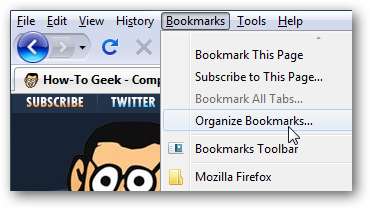
Затем нажмите «Импорт и резервное копирование» и выберите «Экспорт HTML».
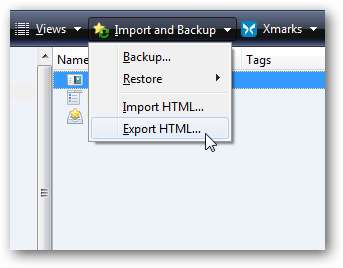
Затем выберите удобное место для хранения файла закладок.
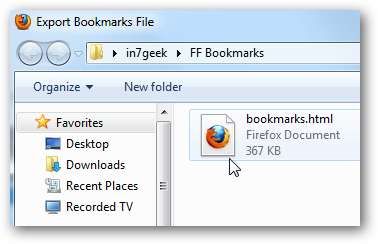
Импортировать в Safari 5
Если у вас нет строки меню, щелкните значок настроек в верхнем левом углу Safari и выберите Показать панель меню .

Затем щелкните Файл \ Импортировать закладки.
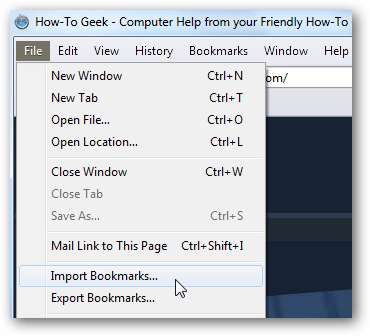
Теперь перейдите в место, где вы сделали резервную копию HTML-файла закладок Firefox.
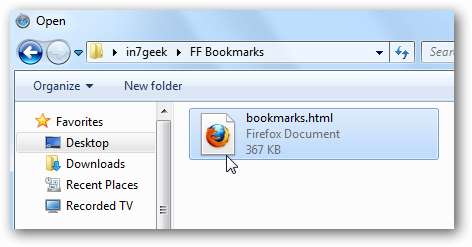
Вы получите сообщение с вопросом, хотите ли вы добавить изображения для предварительного просмотра ваших закладок или нет… мы выбрали Добавить превью сейчас .
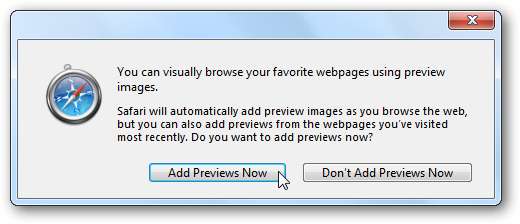
Откроется боковая панель «Показать все закладки», в которой будет показана папка закладок, которую вы только что импортировали, и изображения для предварительного просмотра.
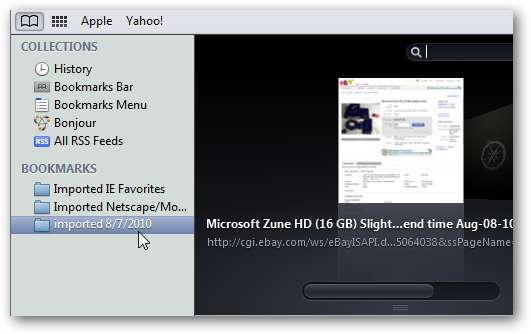
Вы можете оставить их там, если хотите, или для более легкого доступа переместите импортированные закладки на панель закладок Safari.
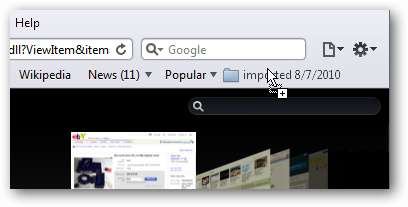
После этого вам будет предложено назвать папку и нажать OK.
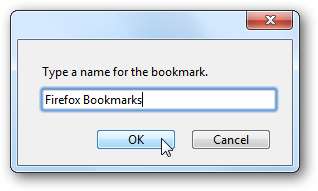
Здесь мы избавились от некоторых закладок по умолчанию на панели и теперь имеем легкий доступ к нашим импортированным закладкам из Firefox.
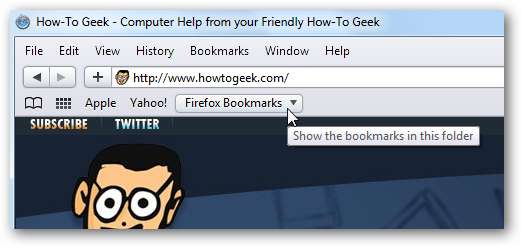
Если вы являетесь пользователем Firefox и переходите на Safari или просто хотите попробовать его, вам, вероятно, понадобится доступ к вашим любимым закладкам. Теперь у вас будет доступ к любимым сайтам при использовании Safari.







